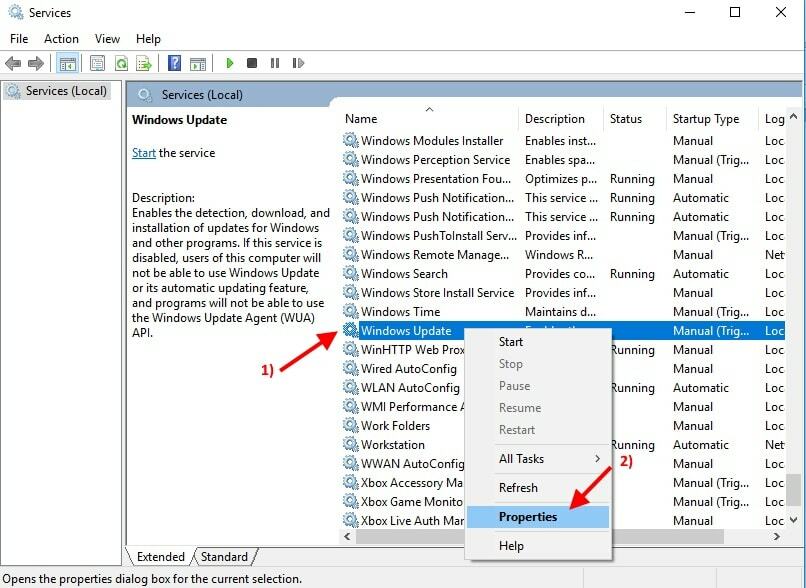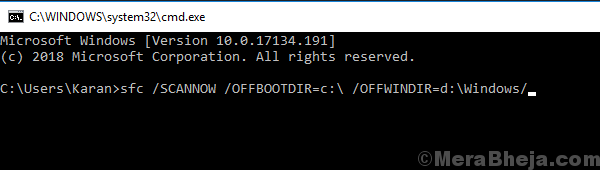ჯგუფური პოლიტიკა ვერ აკონტროლებს ქსელის ადმინისტრირებას, როდესაც დაბლოკილია
- ჯგუფის პოლიტიკა აკონტროლებს ანგარიშების სამუშაო გარემოს.
- არასტაბილურმა ქსელმა შეიძლება გამოიწვიოს Windows-ის დაბლოკვა ჯგუფური პოლიტიკის გამოყენებისას.
- მომხმარებლებს შეუძლიათ შეცდომის გამოსწორება GP განახლების გაშვებით, როგორც ეს აღწერილია ქვემოთ.

Xდააინსტალირეთ ჩამოტვირთვის ფაილზე დაწკაპუნებით
ეს პროგრამული უზრუნველყოფა გამოასწორებს კომპიუტერის გავრცელებულ შეცდომებს, დაგიცავს ფაილის დაკარგვისგან, მავნე პროგრამებისგან, ტექნიკის უკმარისობისგან და ოპტიმიზებს თქვენს კომპიუტერს მაქსიმალური მუშაობისთვის. მოაგვარეთ კომპიუტერის პრობლემები და წაშალეთ ვირუსები ახლა 3 მარტივი ნაბიჯით:
- ჩამოტვირთეთ Restoro PC Repair Tool რომელიც მოყვება დაპატენტებულ ტექნოლოგიებს (ხელმისაწვდომია პატენტი აქ).
- დააწკაპუნეთ სკანირების დაწყება იპოვონ Windows-ის პრობლემები, რამაც შეიძლება გამოიწვიოს კომპიუტერის პრობლემები.
- დააწკაპუნეთ შეკეთება ყველა პრობლემების გადასაჭრელად, რომლებიც გავლენას ახდენს თქვენი კომპიუტერის უსაფრთხოებასა და შესრულებაზე.
- Restoro ჩამოტვირთულია 0 მკითხველი ამ თვეში.
მაიკროსოფტმა დანერგა მრავალი ფუნქცია Windows-ში, რათა დაეხმაროს მას უფრო სწრაფად და მოწინავე გზაზე. ეს საშუალებას აძლევს მომხმარებლებს დააკონფიგურირონ თავიანთი კომპიუტერები თავიანთ პრეფერენციებზე.
სამწუხაროდ, Windows არ არის სრულყოფილი და მომხმარებლები უჩივიან რამდენიმე შეშფოთებას, რაც მათ შეექმნათ. Windows ჯგუფური პოლიტიკის გამოყენებისას შეჩერებულია Windows 10/11 კომპიუტერებისთვის გავრცელებული შეცდომა.
გარდა ამისა, ჯგუფური პოლიტიკა არის Windows-ის ფუნქცია, რომელიც აკონტროლებს მომხმარებლებისა და კომპიუტერების სამუშაო გარემოს. ის შეიცავს გაფართოებულ პარამეტრებს, რომლებიც ეხმარება ქსელის ადმინისტრატორებს მართონ ანგარიშების სამუშაო გარემო Active Directory-ში.
ამ საკითხის რამდენიმე სახეობაა, როგორიცაა პროგრამული უზრუნველყოფის ინსტალაციის პოლიტიკის გამოყენება. ეს შეიძლება მოხდეს ჯგუფური პოლიტიკის სხვადასხვა პრაქტიკაში. ბევრი რამ შეიძლება იყოს პასუხისმგებელი ამ სირთულეზე. ჩვენ განვიხილავთ მიზეზებს და როგორ მოვაგვაროთ პრობლემა.
რატომ იღებს ჯგუფურ პოლიტიკას ამდენი დრო?
- ქსელის პრობლემები: ჯგუფურ პოლიტიკას შეიძლება გარკვეული დრო დასჭირდეს ან გაჭედოს განაცხადის დროს, თუ თქვენი ქსელური კავშირი არ მუშაობს. ხშირად, არასტაბილური და ნელი კავშირები ინტერნეტთან შეიძლება შეაფერხოს პროცესს. ასევე, საკაბელო ქსელის კავშირმა შეიძლება შეამციროს თქვენი ქსელის სიჩქარე და ძალა. აქედან გამომდინარე, ამან შეიძლება გამოიწვიოს გთხოვთ დაელოდოთ ჯგუფის პოლიტიკის კლიენტს, რომლის ჩატვირთვას სამუდამოდ შეიძლება დასჭირდეს.
- ჩატვირთვის შეცდომები: კომპიუტერის რამდენიმე კომპონენტს შეუძლია გაუმართაობა, თუ ჩატვირთვის პრობლემაა. ეს გავლენას ახდენს კომპიუტერის ურთიერთქმედებაზე მის ნაწილებთან და შეიძლება გამოიწვიოს Windows 10/11-ის დაბლოკვა ჯგუფური პოლიტიკის გამოყენებისას.
- ჯგუფური პოლიტიკის სერვისებთან დაკავშირებული პრობლემები: ყოველთვის, როცა თქვენს კომპიუტერში ჯგუფური პოლიტიკის სერვისის შესახებ შეშფოთება გაქვთ, ამან შეიძლება გაართულოს შეუფერხებლად მუშაობა. თუმცა, ჯგუფური პოლიტიკის სერვისშიც შეიძლება ბევრი რამ მოხდეს.
- მოძველებული Windows: მომხმარებლებმა უნდა განაახლონ თავიანთი კომპიუტერები, რათა დარწმუნდნენ, რომ მას არ აკლია საჭირო პატჩები და განახლებები. თუმცა, Windows სერვერის შეჩერება ჯგუფის პოლიტიკის გამოყენებისას შეიძლება მოხდეს მოძველებული Windows-ის გამო. უმეტეს შემთხვევაში, მომხმარებლები უგულებელყოფენ, თუ რამდენად საზიანო შეიძლება იყოს მოძველებული Windows. მაგრამ ამან შეიძლება გამოიწვიოს მრავალი სირთულე.
როგორ დავაფიქსირო ჯგუფური პოლიტიკის გამოყენებისას ჩარჩენილი Windows?
1. შეამოწმეთ თქვენი ქსელის კავშირი
როუტერზე დენის ციკლის შესრულება არის ჯგუფური პოლიტიკის შეცდომის გამოყენებისას შეჩერებული Windows-ის გამოსწორების გზა. ის ეხმარება როუტერს გამოასწოროს მასთან დაკავშირებული პრობლემები და გააუმჯობესოს ქსელური კავშირი თქვენს კომპიუტერთან.
ანალოგიურად, ჩვენ გირჩევთ გადახვიდეთ უკაბელო ქსელზე, თუ იყენებთ კაბელს.
2. გადატვირთეთ კომპიუტერი
- Დააკლიკეთ დაწყება.
- აირჩიეთ Ძალა და დააწკაპუნეთ Რესტარტი.

- Დააკლიკეთ კარგი.
კიდევ ერთი გზაა დააჭიროთ და გააჩეროთ ჩართვის ღილაკი თქვენს კომპიუტერზე 10-15 წამის განმავლობაში, რათა იძულებით გადატვირთოთ. თქვენი კომპიუტერის გადატვირთვა გამოასწორებს ჩატვირთვის შეცდომებს, რამაც შეიძლება გამოიწვიოს სირთულეები.
- შესწორება: დესკტოპი ეხება მიუწვდომელ ადგილს
- Net Helpmsg 2186: სერვისი არ პასუხობს [შესწორება]
- EXE Vs MSI: რა განსხვავებებია და რომელია უკეთესი?
- როგორ სცადოთ Workspace ფუნქცია Microsoft Edge-ზე
3. გადატვირთეთ ჯგუფის პოლიტიკის სერვისი
- დააჭირეთ ფანჯრები + რგასაღებები ერთდროულად გასახსნელად გაიქეცი.
- Დაწერე მომსახურება, შემდეგ დააჭირეთ შედი.
- ნავიგაცია ჯგუფის პოლიტიკის კლიენტი და დააწკაპუნეთ მარჯვენა ღილაკით სერვისები.

- აირჩიეთ Თვისებები და შეცვალეთ გაშვების ტიპი ავტომატურად.
- Დააკლიკეთ დაწყება, მაშინ მიმართეთ.
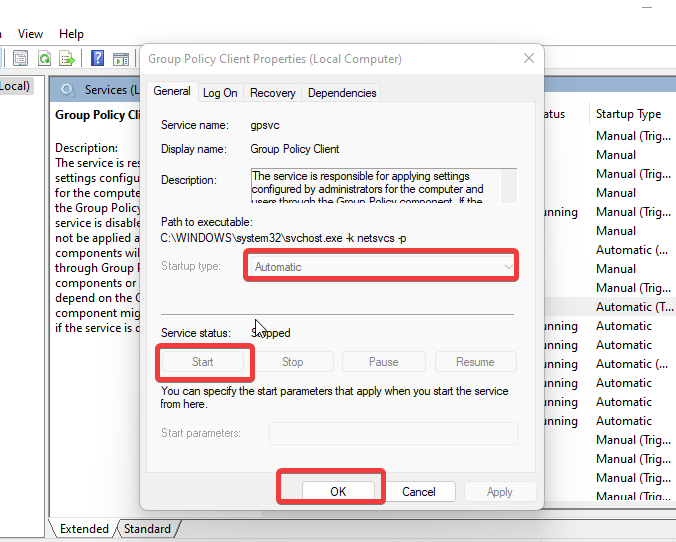
- დააწკაპუნეთ კარგი ცვლილებების შესანახად.
ექსპერტის რჩევა:
სპონსორირებული
კომპიუტერის ზოგიერთი პრობლემის მოგვარება რთულია, განსაკუთრებით მაშინ, როდესაც საქმე ეხება დაზიანებულ საცავებს ან Windows-ის ფაილების გამოტოვებას. თუ შეცდომის გამოსწორების პრობლემა გაქვთ, თქვენი სისტემა შეიძლება ნაწილობრივ დაზიანდეს.
ჩვენ გირჩევთ დააინსტალიროთ Restoro, ხელსაწყო, რომელიც დაასკანირებს თქვენს აპარატს და დაადგენს რა არის ბრალია.
Დააკლიკე აქ გადმოწეროთ და დაიწყოთ შეკეთება.
გადატვირთეთ კომპიუტერი და ნახეთ, პრობლემა შენარჩუნებულია თუ არა.
4. გაუშვით GP განახლება
- დააწკაპუნეთ მარჯვენა ღილაკით დაწყების ღილაკი.
- Დააკლიკეთ ბრძანების სტრიქონი (ადმინისტრატორი) რომ მოახდინონ CMD ფანჯარა.
- გაუშვით შემდეგი ბრძანება და დაელოდეთ სანამ ის მუშავდება:
gpupdate/force
ამის შემდეგ, გადატვირთეთ კომპიუტერი, რათა შეამოწმოთ, არის თუ არა Windows ჯგუფური პოლიტიკის გამოყენებისას.
5. Windows-ის განახლება
- Დააკლიკეთ დაწყება.
- აირჩიეთ პარამეტრები ვარიანტებიდან.
- Დააკლიკეთ ვინდოუსის განახლება, შემდეგ აირჩიეთ Შეამოწმოთ განახლებები.

Windows ავტომატურად მოძებნის და ჩამოტვირთავს განახლებებს, თუ ისინი ხელმისაწვდომია. Windows-ის განახლება არის ზოგადი გამოსწორება იმ პრობლემების უმეტესობისთვის, რომლებსაც მომხმარებლები აწყდებიან თავიანთ კომპიუტერებზე.
როგორ დავაჩქარო ჯგუფური პოლიტიკის დამუშავება?
თქვენს კომპიუტერზე ჯგუფური პოლიტიკის მუშაობისა და სიჩქარის გაუმჯობესება შეიძლება მიღწეული იყოს GPO-ების (Group Policy Objects) რაოდენობის შეზღუდვით.
თუმცა, ჯგუფური პოლიტიკის ობიექტების მცირე რაოდენობის დამუშავება გაშვებისას დააჩქარებს ჯგუფური პოლიტიკის დამუშავებას.
თუმცა, თქვენ შეგიძლიათ გაიგოთ ბევრი სხვა რამ ჯგუფური პოლიტიკის შესახებ Windows-ზე. ამიტომ, გირჩევთ, წაიკითხოთ ჩვენი სტატია როგორ შეცვალოთ ჯგუფის პოლიტიკა Windows 10-ში.
ანალოგიურად, მომხმარებლებს შეუძლიათ ჩამოტვირთეთ და დააინსტალირეთ Group Policy Editor Home Edition-ზე ჩვენი დეტალური სახელმძღვანელოს შემდეგ.
თუ ეს სახელმძღვანელო სასარგებლო იყო, გთხოვთ, დატოვეთ კომენტარი ან წინადადება ქვემოთ. ჩვენ გვსურს მოვისმინოთ თქვენგან.
ჯერ კიდევ გაქვთ პრობლემები? გაასწორეთ ისინი ამ ხელსაწყოთი:
სპონსორირებული
თუ ზემოხსენებულმა რჩევებმა არ გადაჭრა თქვენი პრობლემა, თქვენს კომპიუტერს შეიძლება ჰქონდეს უფრო ღრმა Windows პრობლემები. Ჩვენ გირჩევთ ამ კომპიუტერის სარემონტო ხელსაწყოს ჩამოტვირთვა (შეფასებულია მშვენივრად TrustPilot.com-ზე), რათა მათ მარტივად მივმართოთ. ინსტალაციის შემდეგ უბრალოდ დააწკაპუნეთ სკანირების დაწყება ღილაკს და შემდეგ დააჭირე შეკეთება ყველა.